Όταν προσθέτετε εικόνες, σχήματα ή άλλα αντικείμενα στα έγγραφα του Office, στοιβάζονται αυτόματα σε μεμονωμένα επίπεδα καθώς τα προσθέτετε. Μπορείτε να μετακινήσετε μεμονωμένα σχήματα ή άλλα αντικείμενα ή ομάδες αντικειμένων σε μια στοίβα. Για παράδειγμα, μπορείτε να μετακινήσετε αντικείμενα προς τα επάνω ή προς τα κάτω μέσα σε μια στοίβα κατά ένα επίπεδο κάθε φορά ή μπορείτε να τα μετακινήσετε στην κορυφή ή στο κάτω μέρος μιας στοίβας με μία κίνηση. Μπορείτε να επικαλύψετε αντικείμενα όταν σχεδιάζετε για να δημιουργήσετε διαφορετικά εφέ.
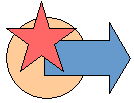
Σημειώσεις:
-
Για πληροφορίες σχετικά με τη στοίχιση αντικειμένων, ανατρέξτε στο θέμα Στοίχιση ή τακτοποίηση εικόνας, σχήματος, πλαισίου κειμένου ή WordArt.
-
Για πληροφορίες σχετικά με την ομαδοποίηση αντικειμένων, ανατρέξτε στο θέμα Ομαδοποίηση ή κατάργηση ομαδοποίησης σχημάτων, εικόνων ή άλλων αντικειμένων.
Σημαντικό: Στο Word και το Outlook, πρέπει πρώτα να αγκυρώσετε πολλά αντικείμενα πριν τα επιλέξετε. Επιλογή ενός αντικειμένου. Στη συνέχεια, πατήστε παρατεταμένα το πλήκτρο Ctrl ενώ επιλέγετε περισσότερα αντικείμενα.
Μετακίνηση εικόνας, σχήματος, πλαισίου κειμένου ή WordArt
-
Κάντε κλικ στο περίγραμμα του WordArt, του πλαισίου κειμένου ή του σχήματος που θέλετε να μετακινήσετε.
Για να μετακινήσετε πολλά πλαίσια κειμένου ή σχήματα, πατήστε και κρατήστε πατημένο το πλήκτρο Ctrl, ενώ κάνετε κλικ στα περιγράμματα.
-
Όταν ο δρομέας αλλάξει σε τετραπλό βέλος, σύρετέ το στη νέα θέση.

Για να μετακινήσετε σε μικρά βήματα, πατήστε και κρατήστε πατημένο το πλήκτρο Ctrl ενώ πατάτε ένα πλήκτρο βέλους. Για να μετακινήσετε το αντικείμενο οριζόντια ή κατακόρυφα μόνο, πατήστε και κρατήστε πατημένο το πλήκτρο Shift ενώ το σύρετε.
Σημείωση: Η προσαύξηση ή η ώθηση της απόστασης είναι μια προσαύξηση 1 pixel. Η εικόνα 1 pixel οθόνης σε σχέση με την περιοχή του εγγράφου εξαρτάται από το ποσοστό ζουμ. Όταν το έγγραφό σας μεγεθύνεται στο 400%, το 1 pixel οθόνης είναι μια σχετικά μικρή απόσταση ώθησης στο έγγραφο. Όταν το έγγραφό σας έχει σμικρύνει στο 25%, 1 pixel οθόνης είναι μια σχετικά μεγάλη απόσταση ώθησης στο έγγραφο.
Ανάλογα με το πόσο μακριά μετακινείτε το WordArt, το σχήμα ή το πλαίσιο κειμένου, μπορεί να είναι πιο εύκολο να κάνετε αποκοπή και επικόλληση. Κάντε δεξί κλικ στο αντικείμενο και, στη συνέχεια, κάντε κλικ στην εντολή Αποκοπή (ή πατήστε το συνδυασμό πλήκτρων Ctrl+X). Πιέστε το συνδυασμό πλήκτρων Ctrl+V για να το επικολλήσετε. Μπορείτε, επίσης, να κάνετε αποκοπή και επικόλληση σε διαφορετικό έγγραφο ή μεταξύ προγραμμάτων, όπως από μια διαφάνεια του PowerPoint σε ένα φύλλο εργασίας του Excel.
Μετακίνηση πλαισίου κειμένου, Αντικειμένου WordArt ή σχήματος προς τα εμπρός ή προς τα πίσω σε μια στοίβα
-
Κάντε κλικ στο WordArt, το σχήμα ή το πλαίσιο κειμένου που θέλετε να μετακινήσετε προς τα επάνω ή προς τα κάτω στη στοίβα.
-
Στην καρτέλα Εργαλεία σχεδίασης | Μορφοποίηση, κάντε κλικ στην επιλογή Μεταφορά εμπρός ή Μεταφορά πίσω.
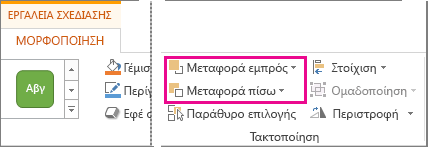
Θα έχετε την επιλογή να μετακινήσετε το αντικείμενο ένα επίπεδο προς τα επάνω (Μεταφορά εμπρός) ή στην κορυφή της στοίβας (Μεταφορά σε πρώτο πλάνο). Η επιλογή Μεταφορά πίσω έχει παρόμοιες επιλογές: προς τα κάτω κατά ένα επίπεδο (Μεταφορά πίσω) ή στο κάτω μέρος της στοίβας (Μεταφορά στο φόντο).
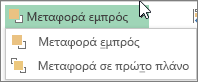
Συμβουλές:
-
Στο Office 2016 και το Office 2013, εάν έχετε πολλά WordArt, σχήματα, πλαίσια κειμένου ή άλλα αντικείμενα, ίσως είναι ευκολότερο να χρησιμοποιήσετε επάνω και κάτω βέλη στο Παράθυρο επιλογής για να μετακινήσετε αντικείμενα. Το Παράθυρο επιλογής δεν είναι διαθέσιμο στο Project ή στο Office 2010.
-
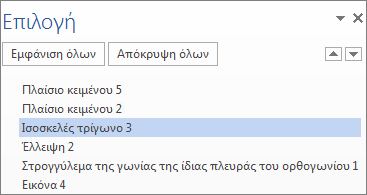
-










